※こちらの記事は動画を文字起こししております。
こんばんはKLever株式会社です
本日はSalesforceタブなしですね
主義ということでやってきたいと思います
通常にここ詳細とか関連とか
配置されてる方多いと思うんですけども
それ取っ払って、いきなり詳細だけですね
あと関連リストはこのように
配置してるっていうやり方を
ご紹介していきたいなと思います
セールスフォース Salesforce タブなしのやり方
こちらなんですけども
ページレイアウトでやるのでなくて
このギアのアイコンありますよね
ギアのアイコンのところで
編集ページですね
押していただくとできるので
早速やっていきましょう
でこのようになっていて
ちょっと一回消しますね
これ消して通常ですと
タブってのが配置されていて
こんな感じになってますよね
こういう感じになっていて
大体の方は詳細が左になるんですかね
レコード詳細っていうのがこんな感じであると思います
でこれでやるとあの関連リストを
いちいち切り替えていかないといけないので
面倒くさいなっていうところをちょっと思います
とこんな感じですかねで関連リストに
関連リストが
こんな感じであるんじゃないでしょうか
こういう感じですよね、あると思うんですけども
そんなに関連リスト見ないよってことであれば
特定のものしか見ないよってことで
あればですね詳細のところ
私これタブなしでいいんじゃないかな
と思ってます
タブもちろん便利なんですけども
そんなに切り替えることがなければ
このタブ自体はこう
詳細をもうポコっと上に出してしまって
こちらのタブですね
ゴミ箱マークがあるので
それで消しちゃいます
そして必要なものの関連リストだけですね
こうドラッグ&ドロップで
請求書だけはよく見ますよってことであれば
逆に請求書しか見ないんであれば
切り替えてる時間がもったいないので
スクロールでこう下まで行くとか
または右側に配置するとかですね
こういったところで
効率化を図れるんじゃないかなと思います
これで保存していただければ
戻りましょうか確認しましょう
セールスフォース Salesforce タブなしの確認!
こういうことですよね
そうすると一画面で
全部関連リストまで見れちゃう
ということですね
まだ関連リスト追加したければ
ここの下のところに
どんどんどんどん追加していくとか
この下ですね
また上とかでもいいんじゃないかな
と思うんですけども
そういったことで切り替えの
ストレスをなくすということで
こういったことで効率化することができます
タブも便利ですけども
ない方が便利な時もあるので
そこは使い方を
考えながら配置していただけると良いかな
と思います
それでは本日の動画は以上となります
こちらの動画よろしければ
高評価、チャンネル登録、コメント
よろしくお願いいたします
最後までご視聴いただきまして
ありがとうございました


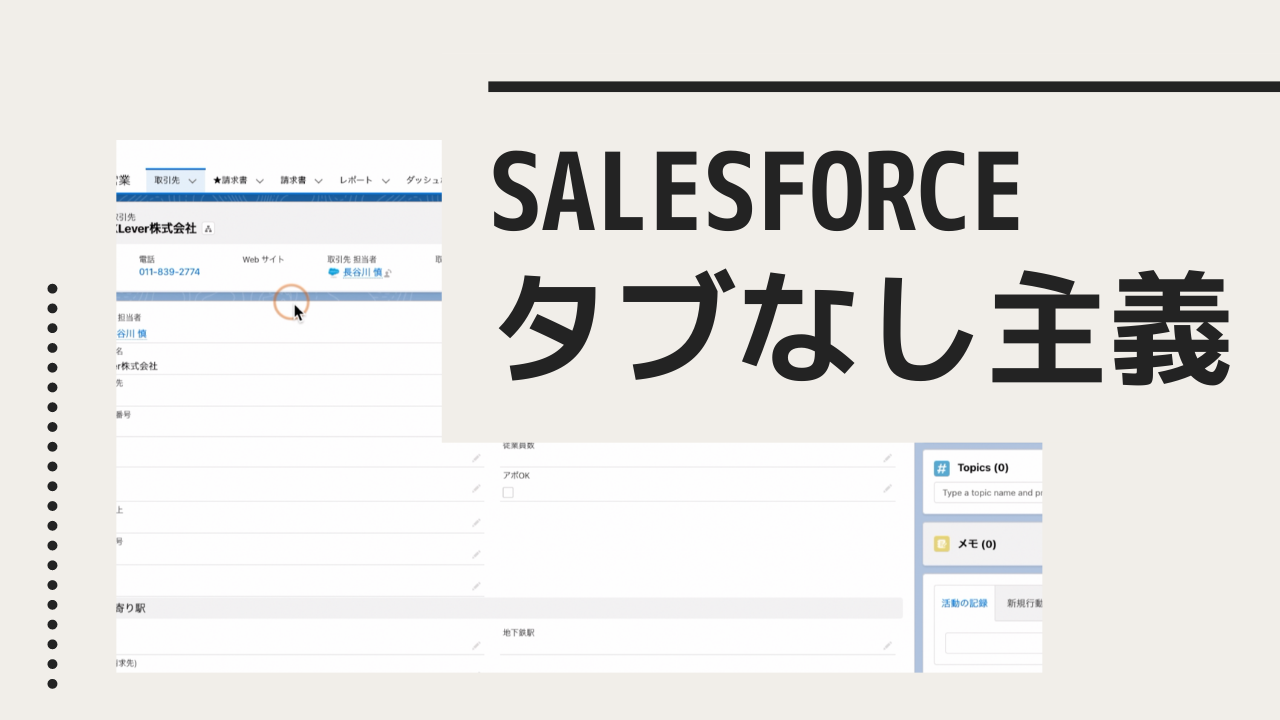

この記事へのコメントはありません。